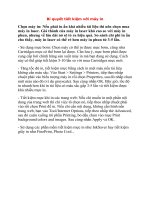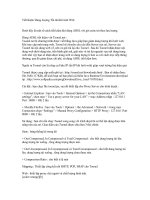bí quyết tiết kiệm dung lượng lưu trữ ổ cứng pdf
Bạn đang xem bản rút gọn của tài liệu. Xem và tải ngay bản đầy đủ của tài liệu tại đây (1.91 MB, 9 trang )
5 bí quyết tiết kiệm dung lượng lưu
trữ ổ cứng
Đánh
giá
1
2
3
4
5
6
7
8
9
10
Ổ cứng gần đầy, bạn không nhất thiết phải tốn tiền mua ổ cứng mới. Hãy áp dụng
các thủ thuật: xóa tập tin “rác”, gỡ bỏ các ứng dụng không dùng đến, lưu trữ dữ
liệu trực tuyến, chạy các ứng dụng nền web.
Dọn dẹp máy tính, xóa các tập tin “rác”
Bước cơ bản để tăng không gian lưu trữ là dọn dẹp máy tính, xóa tập tin “rác”, gỡ bỏ ứng
dụng không dùng đến…
Dọn dẹp máy tính, xóa tập tin “rác”
Trước tiên, bạn kiểm tra và xóa tất cả tập tin trong Recycle Bin (biểu tượng thùng rác),
thư mục tạm (Temp folders), các tập tin hệ thống ngẫu nhiên (random system file). Bạn
không phải quá lo lắng về việc tìm kiếm, kiểm tra và xóa các tập tin này, vì Windows tích
hợp sẵn công cụ Disk Cleanup, bạn chỉ nhấn, chọn và chờ đợi. Vào trình đơn Start, tại
ô Search, bạn gõ chữ disk cleanup, nhấn Enter, cửa sổ Disk Cleanup xuất hiện. Chọn ổ
đĩa (C:, D:, ) nhấn OK để chương trình tự động dọn dẹp.
Bạn cũng cần kiểm tra tập tin trong các thư mục “linh tinh” chẳng hạn “temp”, “misc”,
“download”… do một số ứng dụng tạo ra. Các tập tin này thường không quan trọng, bạn
có thể xóa chúng để tăng thêm không gian cho ổ cứng.
Để dọn dẹp triệt để và cải thiện tối đa không gian ổ cứng, lời khuyên bạn nên dùng công
cụ CCleaner. Công cụ miễn phí CCleaner có khả năng xóa lịch sử duyệt web, các bản lưu
tạm (cache) trình duyệt, các tập tin tạm (temporary file), các điểm khôi phục hệ thống
(system restore point)
Gỡ bỏ ứng dụng không dùng đến
Nhiều người dùng có thói quen cài đặt các ứng dụng, tiện ích mà họ được giới thiệu trên
các trang web. Tuy nhiên sau khi cài đặt, ít khi bạn dùng đến chúng. Vì vậy để sử dụng
hiệu quả không gian ổ cứng, bạn chỉ nên giữ lại những ứng dụng cần thiết, gỡ bỏ các ứng
dụng không dùng đến hoặc trùng lặp tính năng với các ứng dụng khác. Để gỡ bỏ ứng
dụng, từ trình đơn Start, vào Control Panel, nhấn chọn Programs and Features, chọn ứng
dụng và nhấn nút uninstall để gỡ bỏ ứng dụng đó khỏi máy tính.
Kiểm tra tập tin dung lượng lớn, tập tin trùng
Công cụ WinDirStat giúp bạn kiểm tra, so sánh, xóa các tập tin dung lượng lớn, chiếm
nhiều không gian lưu trữ. Dựa trên hình ảnh trực quan từ WinDirStat, bạn dễ dành nhận
biết tập tin nào chiếm nhiều không gian, nếu tập tin này không quan trọng, bạn hãy xóa
nó để tăng không gian lưu trữ cho ổ cứng. WinDirStat cho phép bạn chọn xem tập tin
trong tất cả phân vùng ổ đĩa hay chọn từng phân vùng, thư mục.
Sau khi hoàn tất việc quét (scan) dữ liệu, WinDirStat hiển thị hệ thống bảng màu, các
thông số: tên tập tin, dung lượng, tỉ lệ chiếm dụng không gian lưu trữ Bạn dễ dàng chọn
tập tin dung lượng lớn theo bảng màu, và xóa chúng.
Một công cụ khác cũng không kém phần quan trọng trong việc dọn dẹp máy tính, công cụ
tìm kiếm và xóa tập tin trùng. Hầu hết người dùng ít nhiều đều lưu trữ các tập tin trùng
lặp nhau trên máy tính. Nguyên nhân có thể bạn không nhớ tập tin trước đó lưu ở thư
mục nào, hay bạn sử dụng nhiều thiết bị, lưu tập tin trong các thư mục khác nhau, sau khi
sao chép, đồng bộ, các tập tin trùng lắp… Dù là nguyên nhân nào, tập tin trùng lắp cũng
gây lãng phí không gian lưu trữ.
Auslogics Duplicate File Finder là công cụ miễn phí giúp bạn nhanh chóng tìm và xóa tập
tin trùng. Ứng dụng này cung cấp nhiều tùy chọn tìm kiếm: tìm tất cả kiểu tập tin (look
for all file type) hay tùy chọn kiểu tập tin (Look for these file type only), bỏ qua các tập
tin dung lượng nhỏ hơn 1MB… Sau khi quét dữ liệu, Auslogics Duplicate File Finder
hiển thị danh sách các tập tin trùng lắp. Tại đây bạn có thể nhanh chóng chọn và xóa các
tập tin trùng lắp.
Chuyển đường dẫn thư mục mặc định đến ổ lưu trữ USB
Giá ổ lưu trữ USB hiện khá rẻ, vì vậy bạn có thể trang bị ổ lưu trữ USB để lưu hình ảnh,
các đoạn phim, hay lưu các tập tin trong thư mục mặc định My Documents. Để chuyển
thư mục My Documents sang ổ lưu trữ USB, trong Windows Explorer, nhấn phải chuột
thư mục My Documents, chọn Properties, tại thẻ Location, chọn nơi lưu hoặc di chuyển
thư mục này đến ổ lưu trữ USB.
Lưu dữ liệu trực tuyến
“Mây” đang dần trở thành xu hướng. Các dịch vụ trên mây đang ngày càng “nở rộ”, bạn
có thể dễ dàng chọn các dịch vụ lưu trữ dữ liệu trên mây miễn phí như Box, Google
Drive, SugarSync, Dropbox… Tùy theo nhu cầu, không gian lưu trữ miễn phí mà bạn
chọn các đám mây lưu trữ phù hợp. Điều bạn cần lưu ý: dữ liệu là vô giá, vì vậy chỉ nên
lưu trữ những dữ liệu không quá quan trọng trên các dịch vụ đám mây.
Chạy các ứng dụng nền web
Thay vì cài đặt hàng loạt các ứng dụng ít khi dùng đến trên máy tính, bạn có thể tùy chọn
sử dụng các ứng dụng nền web để tiết kiệm không gian lưu trữ chẳng hạn: chỉnh sửa
ảnh Pixlr Editor, xem tập tin PDF PDFescape, soạn thảo văn bản Google Docs…